
在Windows 10及11的作業系統,電腦可以同時連接多個藍芽設備以及有線的喇叭,但是在播放聲音的時候,只能選擇一個裝置作為輸出。
若是需要同時在兩個不同喇叭上播放,例如兩個藍芽設備、一個有線一個藍芽等情境。處理起來就比較麻煩了。
特定電腦的音效卡可以支援同時輸出多個裝置,但非每台電腦都適用。
推薦使用Voice meeter這套軟體來解決,主要原因有兩個。
1.voicemeeter是免費軟體,免花錢。
2.可以微調延遲,兩個裝置傳輸有時間差,也能達到聲音同步。
下面是安裝及設定的步驟
1.下載及安裝軟體
首先到Voice meeter的網站,網址https://voicemeeter.com/
進入後可以看到有三個下載的選項,其中STANDARD跟BANANA都是免費的,差別在STANDARD最多同時輸出兩個裝置,BANANA可以同時輸出三個裝置。
為了簡化說明,這裡採用STANDARD版本,原則上BANANA設定也是大同小異。

將下載的壓縮檔點開,執行裡面的安裝檔。

會進入安裝畫面,點選Install就會進行安裝

安裝完會跳出一個提示訊息,表示要重新開機才能生效。

2.連接好要同時撥放的裝置
將需要同時播放的裝置(耳機或喇叭)都連接上電腦,以兩個藍芽裝置為例,需要先將這兩個藍芽裝置跟電腦進行配對,確定電腦都已經跟裝置連上線。
有線裝置則要插到電腦的輸入孔,確定電腦已經可以抓到。
這裡示範使用兩個藍芽裝置,分別是藍芽喇叭A9及藍芽耳機BT200,確認都處於已連線的狀態

3.開啟Voicemeeter進行設定
Voicemeeter安裝好且重開機後,預設不會建立桌面的圖示,要到工作列來搜尋執行

開啟後會看到很複雜的儀表板,只需要注意最右邊的A1A2這個區域,這裡代表要同時輸出的裝置。
A1是第一個裝置,A2是第二個裝置(若需要第三個裝置同時輸出,可安裝BANANA版)

點選A1選擇第一個裝置(這裡選A9藍芽喇叭)
點選A2選擇第二個裝置(這裡選BT200藍芽耳機)
這裡會發現同一個裝置會出現WDM、KS、MME三種類型,選擇WDM的。
藍芽裝置又會有Stereo(音質較好)跟Hands-Free(較省電)兩種,選擇Stereo。

確認兩個裝置都選上去了

4.選擇Windows聲音輸出裝置
點選Windows工具列上面的聲音圖示,修改聲音輸出的裝置
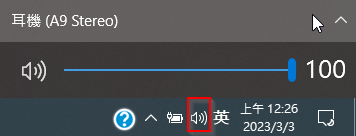
改成VoiceMeeter Input(VB-Audio VoiceMeeter VAIO)

這樣就完成同時輸出的設定了。
5.播放並微調延遲
接下來就可以播放Youtube或音樂來進行測試
兩個裝置的音量可在Voicemeeter當中調整綠色的增益設定,一開始以為左邊對應是A1,右邊是A2,感謝網友指正,實際對應是A通道實體設備(輸出的兩個裝置)跟B通道虛擬設備(給電腦內其他軟體像是Skype)。
調整左邊的A通道就會同時調整兩個裝置的聲音大小。要分開調整的話standard版沒有支援

分開調整音量可以使用banana版,能夠分別調整最多三個輸出裝置(下圖為BANANA版)

使用Banana版需要注意,第一次進入軟體的時候,預設A2、A3是沒有開啟的,要先手動點選VIRTUAL INPUTS下方對應位置開啟(下圖為BANANA版)
因為兩個裝置的傳輸方式差異,聲音傳遞可能會有時間差。
聽起來可能有一個裝置的聲音比較早出來,這時候就要調整延遲。
通常是有線裝置跟藍芽裝置搭配會發生,若兩個都是有線或都是藍芽比較感覺不出來。
延遲調整方式是進到Menu的[System Setting/ Options ...]

選單裡面的OUT A1與OUT A2就是對應的延遲時間。只需要調整比較快的那一個就好。
假如是A1這個裝置比較快,就把延遲增加去配合比較慢的A2,這樣兩個裝置的聲音就可以完全同步。

調整過程需要人工去聽,並調整延遲的大小,多試幾次就容易上手。我自己是習慣每次用50ms的單位增減。
設定的時候直接輸入數字並按Enter就會生效,不用跳出選單就可以聽出變化。
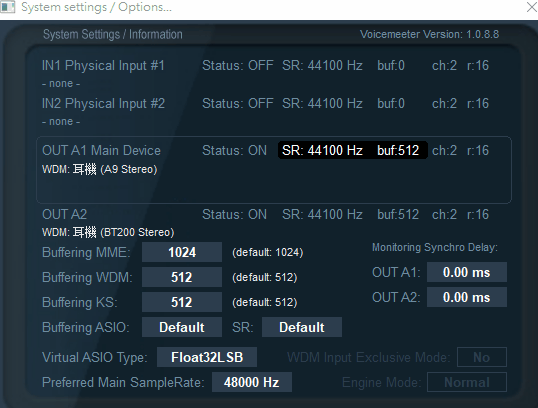
以上就是Voicemeeter的安裝及設定方式,要記得後續使用要先開啟軟體才能輸出多個裝置
操作起來像混音器,功能非常強大
Voicemeeter讓播放輸出更有彈性,非常好用,推薦給大家!
~以上文章內容屬於個人經驗分享,可作為參考,不一定能適用於所有情況。~
地藏王菩薩愛您,迎接地藏王菩薩進入您的人生,推薦您以下三個天界之舟出品的禱告運用,點閱播放讓地藏王菩薩幫助您~驅離邪靈惡鬼騷擾、財運亨通、身體健康、擺脫惡疾、人生順遂。



 留言列表
留言列表